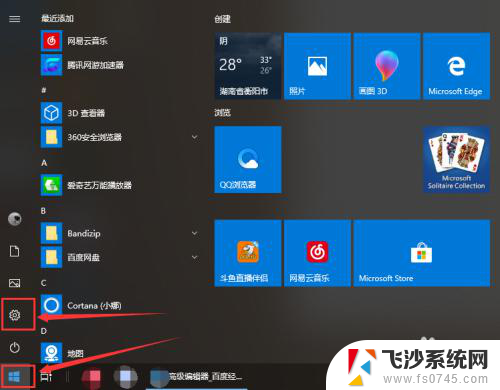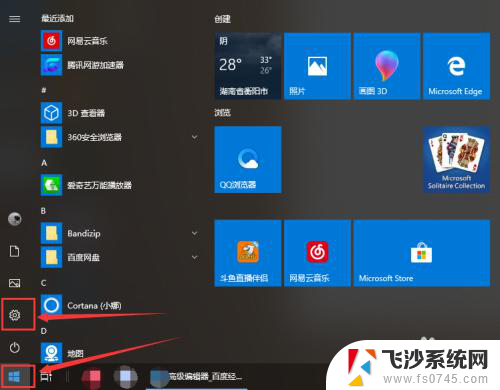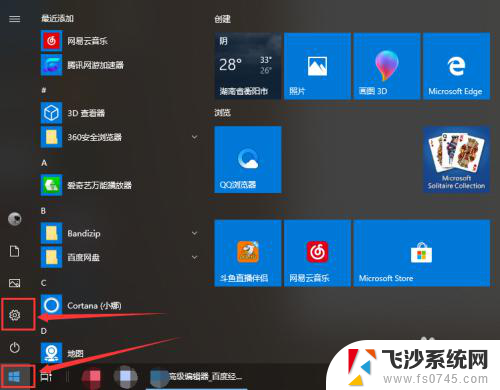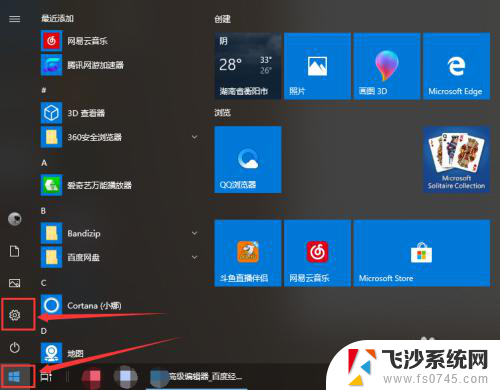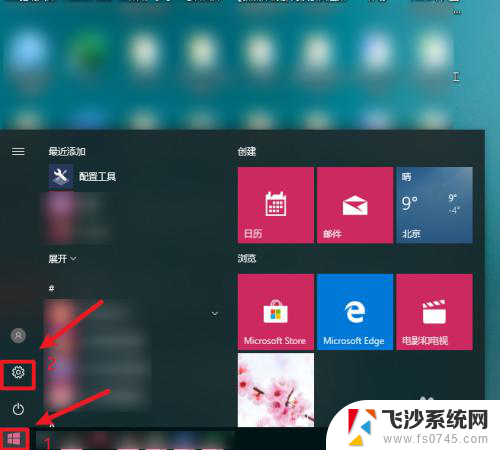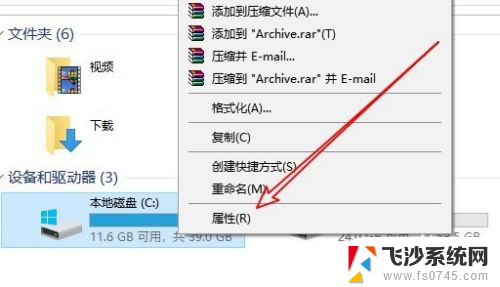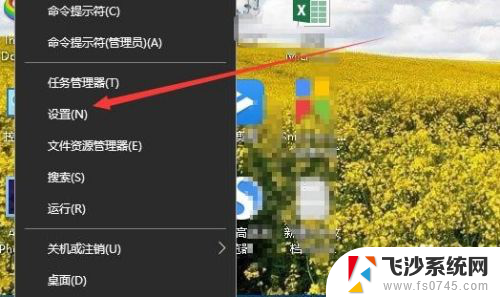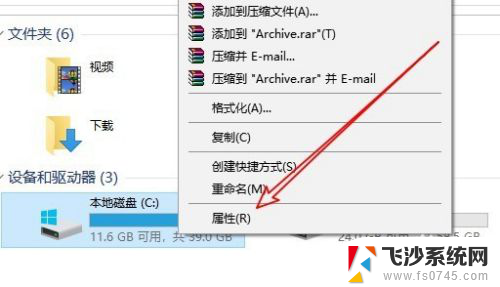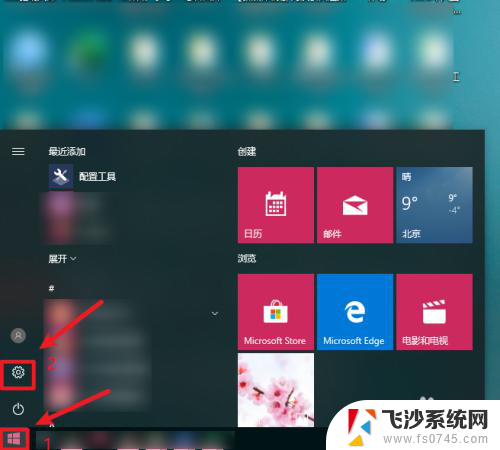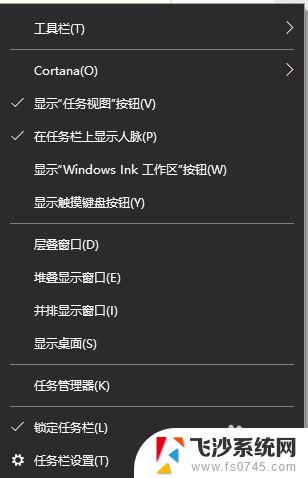电脑在哪里清理内存 如何释放WIN10系统的内存空间
更新时间:2024-03-14 13:52:14作者:xtliu
现代人的生活离不开电脑,但随着时间的推移,电脑的内存空间往往会变得拥挤,导致系统运行缓慢甚至卡顿,如何清理内存,释放WIN10系统的内存空间呢?在日常使用中我们可以通过一些简单的操作来释放内存空间,提升电脑的运行速度。接下来我们就来探讨一下电脑内存清理的方法和技巧。
操作方法:
1.点击电脑桌面右下角“菜单栏”。在下拉选项中选择“设置”(齿轮样的按钮)。
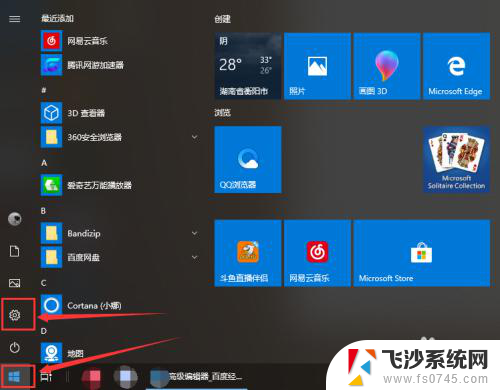
2.接着点击“系统”。
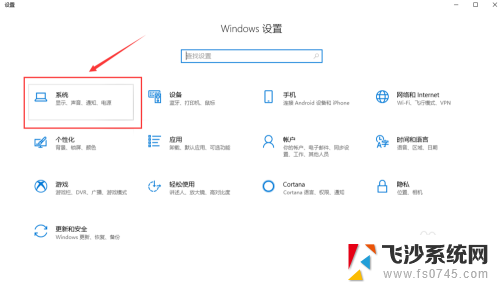
3.然后在弹出的列表中点击“存储”。
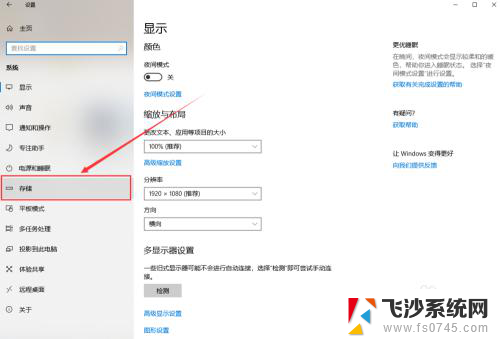
4.接下来点击“立即释放空间”。
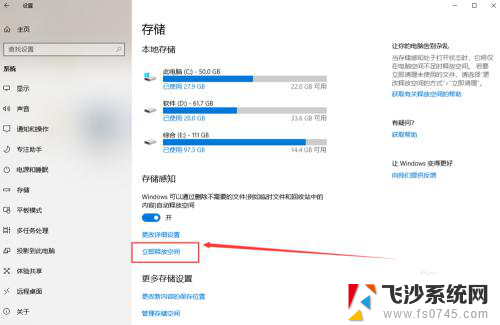
5.在列表中勾选要清理的文件,特别是Windows的旧版本占用的空间比较大。然后点击“删除文件”就可以了。删除完毕后会发现系统运行速度提升了很多。
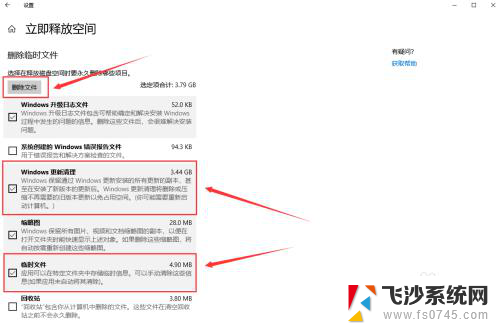
以上就是电脑内存清理的全部内容,如果有需要的用户可以根据小编的步骤进行操作,希望对大家有所帮助。